Animana bietet Ihnen die Möglichkeit, Produkte von einer Preisliste eines Lieferanten hinzuzufügen. In Deutschland können zur Zeit Preislisten von IDEXX-Inhausdiagnostik, IDEXX-Referenz-Labor und Barsoi in Animana verwendet werden. Anhand dieses Artikels können Sie lesen, wie Sie Produkte eines Lieferanten hinzufügen können.
Bevor Sie beginnen
Dies ist der Box-Titel
- Bitte bachten Sie, dass durch das alleinige Hinzufügen von Produkten eines Lieferanten, diese nicht automatisch von dort bestellt werden. Die Produkte werden lediglich der Produktdatenbank in Animana hinzugefügt.
Schritt-für-Schritt-Anleitung
- Navigieren Sie zu Extra > Produkte > Produkte
- Wählen Sie den Lieferanten, von dem Sie die Produkte hinzufügen möchten. Klicken Sie anschliessend auf Produkt Hinzufügen:

- Nach Eingabe des Produktnamens im Suchfeld „Suchen Produkt“, kann hier noch zusätzlich eine Produkgruppe und eine Lieferant angegeben werden, zu der dann das Produkt hinzugefügt wird. Anschliessend kann die Suche mit der Schaltfläche Zeigen gestartet werden:

- Sofern das Produkt gefunden wurde, wird dem Produktnamen auch der Listenpreis, der Verkaufspreis inklusive MwSt. und der Verkaufspreis exklusive der MwSt. angezeigt. Mithilfe der Schaltfläche Speichern wird das Produkt in Animana übernommen.
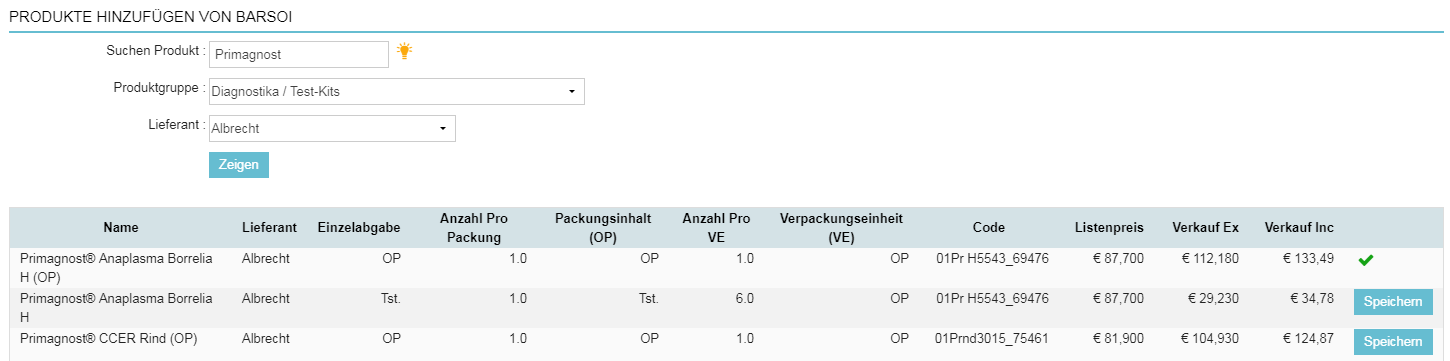
- Dies ist der Box-TitelWICHTIG: Während des Speichervorgangs werden Sie dazu aufgefordert, weitere Details wie z.B. der Packungsgröße in der Name und der gewünschte MwSt. Satz einzugeben. Nach dem Speichern soll der Kalkulationsfaktor eingestellt werden und ggf. die OP mit die Einzelabgabe verknüpf werden wegen der Lagerführung. Dieser Schritt ist essentiel. Weiterhin sollte beachtet werden, dass der Listenpreis, der Verkaufspreis inklusive MwSt. und der Verkaufspreis exklusive der MwSt. automatisch berechnet werden.
- Klicken Sie auf Speichern wenn alle Produkte hinzugefügt wurden. Für den Fall, dass noch weitere Produkte hinzugefügt werden sollen, ist die Schaltfläche Speichern und Weiter zu verwenden.
- Nun ist das Produkt der Produktdatenbank in Animana hinzugefügt worden. Dieser Zustand wird durch einen grünen Pfeil bestätigt:

Im folgenden Schritt ist der Prozess zur Lagerbestandsaktualisierung beschrieben. Die Eingabe des Lagerbestandes ist für die Administration des Lagers nötig.
Mehr erfahren
Eingabe des Lagerbestandes nach dem Hinzufügen eines neuen Produktes
Sobald ein neues Produkt in Animana hinzugefügt worden ist, ist es nötig, Animana den aktuellen Lagerbestand, den Meldebestand und die Bestellmenge mitzuteilen.
- Navigieren Sie zu Extra > Produkt > Produkt
- Geben Sie den Produktnamen in das Suchfeld „Suchen Produkt“ ein und klicken Sie auf Suchen:

- Klicken Sie unten auf das gewünschte Produkt im Suchresultat.
- Klicken Sie auf den Reiter Lager:

- Wählen Sie den gewünschten Standort, für den die Informationen des Lagerbestandes eingegeben werden sollen. Sind mehrere Standorte vorhanden, stellen Sie sicher, dass mehrere Lagerbestände für das entsprechende Produkt definiert werden:
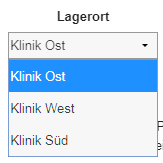
- Nachfolgend sehen Sie eine kurze Erklärung, welche Bedeutung die anderen Felder haben:
- Geben Sie die sich aktuell im Lager befindliche Menge dieses Produktes ein.
- Der Meldebestand sagt aus, ab welcher minimal verbleibender Menge eine neue Bestellung vorbereitet werden soll. Dieser Bestellhinweis wird dann unter Extra > Lager >Bestellung Lagerware angezeigt.
- Die „Bestellmenge“ die bestellt werden soll, wenn der Minimalwert des Lagerbestandes erreicht wird.
- Nach der Eingabe der Daten, bitte auf Speichern klicken.
Verwandte Artikel
